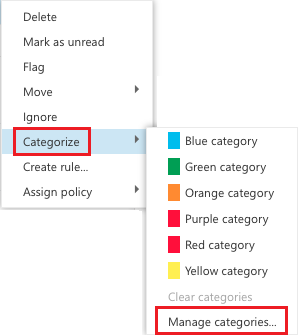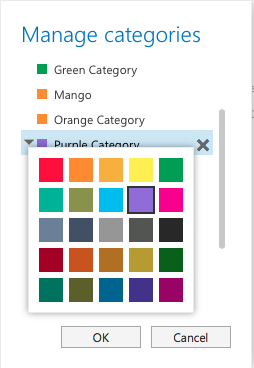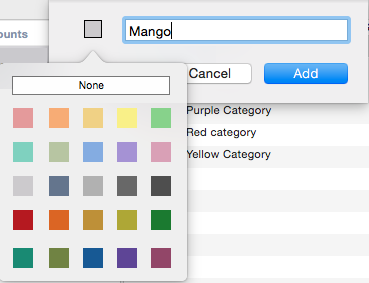Symptomy
W programie Microsoft Outlook 2016 dla komputerów Mac po kliknięciu przycisku Kategoryzuj i kliknięciu przycisku Edytuj kategorie jestwyświetlany następujący komunikat o błędzie:
Program Outlook nie może sięgać do serwera w celu uzyskania kategorii.Sprawdź połączenie sieciowe i spróbuj ponownie.
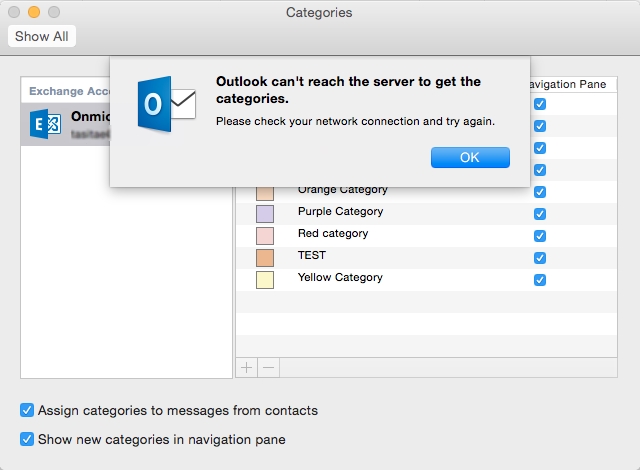
Sprawdź, czy program Outlook pomyślnie komunikuje się z serwerem. Można to na przykład zrobić, wysyłając i odbierając wiadomość e-mail. Ten błąd będzie jednak nadal wyświetlany.
Przyczyna
Ten problem występuje, gdy główna lista kategorii (MCL) jest uszkodzona. Plik MCL jest przechowywany w ukrytym miejscu w skrzynce pocztowej na serwerze programu Exchange.
Rozwiązanie
Aby rozwiązać ten problem, zresetuj uszkodzony program MCL. W tym celu wykonaj następujące czynności: Uwaga Wykonaj poniższe czynności, aby zresetować kategorie do ich wartości domyślnych. W związku z tym kategorie niestandardowe mogą zostać utracine. Z tego powodu zalecamy dokumentować kategorie do późniejszego utworzenia w celu ich ponownego utworzenia.
Krok 1. Dokumentuje bieżące kategorie
-
Po otrzymaniu komunikatu o błędzie kliknij przycisk Kategoryzuj, kliknijpozycję Edytuj kategorie, a następnie kliknij przycisk OK. Teraz będzie można wyświetlać kategorie.
-
Zrób zrzut ekranu kategorii, naciskając klawisze Command+Shift+3 na klawiaturze. Zrzut ekranu zostanie zapisany na pulpicie.
Krok 2. Resetowanie uszkodzonej głównej listy kategorii
-
Zaloguj się do aplikacji Outlook Web App.
-
Kliknij prawym przyciskiem myszy dowolną wiadomość e-mail, kliknij polecenie Kategoryzuj, a następnie kliknij pozycję Zarządzaj kategoriami.
-
Zmień kolor dowolnej kategorii, klikając strzałkę po lewej stronie bloku kolorów, a następnie klikając inny kolor.
-
Kliknij przycisk OK.
-
Ponownie zmień kolor kategorii zmieniony w kroku 3 na oryginalny, ponownie korzystając z kroków od 2 do 4.Uwaga Gdy ponownie zarządzasz kategoriami, możesz zauważyć, że na liście kategorii brakuje kategorii niestandardowych.
Krok 3. Przywracanie brakujących kategorii niestandardowych
-
Kliknij pozycję Kategoryzuj , a następnie kliknij pozycję Edytuj kategorie.
-
Kliknij znak plus(+).
-
Wprowadź dokładną nazwę brakującej kategorii niestandardowej i odwołuj się do zrzutu ekranu wykonanego w kroku 1b.
-
Kliknij blok kolorów, a następnie wybierz kolor dla tej kategorii.
-
Kliknij pozycję Dodaj.
-
Powtarzaj kroki od 2 do 4, aż zostaną dodane wszystkie brakujące kategorie.
Więcej informacji
Wszystkie elementy w skrzynce pocztowej, do których przypisano kategorie niestandardowe, nadal mają przypisane nazwy kategorii. Po dodaniu ich do mcl i przypisaniu koloru do nich, zgodnie z poniższymi krokami, elementy będą również wyświetlane w tym kolorze.